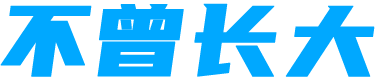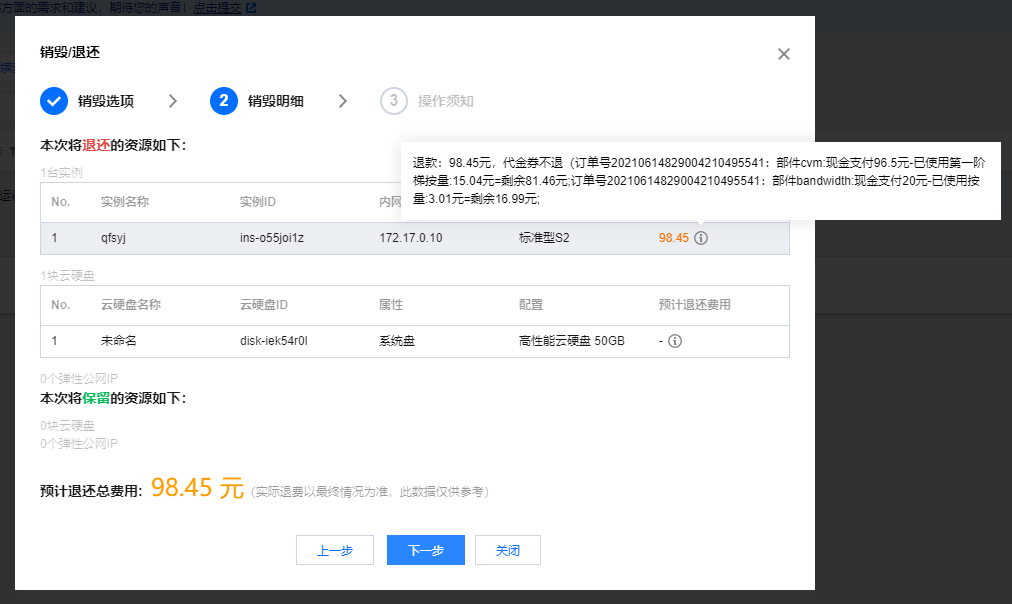找到
386
篇与
秦大叔
相关的结果
- 第 13 页
-
 上车第二台京东云无线宝 2月份上车的第一台京东云无线宝(64G坐享其成版)顺利下车(收益情况详见《京东云无线宝,上车!(2021.07.28更新收益情况,已回本)》一文),第二台128G的尊享版入手。 没买第二代WiFi6的型号是因为家里短期内不会有用WiFi6的设备,等这第二台无线宝下车买第三台的时候再买WiFi6的型号应该差不多了。现在还是降低成本,早日下车更要紧。 图片 尊享版实付293元购入,作为主路由每天收益在220京豆上下,估计用不了5个月就能回本。之前那台64G的作为二级路由每天收益在120京豆上下,比做主路由时低了些,但能保持每天100京豆以上也算不错。尝试过拆了64G这台,单挂128G的尊享版,但收益并没有明显上升,于是放弃。 图片
上车第二台京东云无线宝 2月份上车的第一台京东云无线宝(64G坐享其成版)顺利下车(收益情况详见《京东云无线宝,上车!(2021.07.28更新收益情况,已回本)》一文),第二台128G的尊享版入手。 没买第二代WiFi6的型号是因为家里短期内不会有用WiFi6的设备,等这第二台无线宝下车买第三台的时候再买WiFi6的型号应该差不多了。现在还是降低成本,早日下车更要紧。 图片 尊享版实付293元购入,作为主路由每天收益在220京豆上下,估计用不了5个月就能回本。之前那台64G的作为二级路由每天收益在120京豆上下,比做主路由时低了些,但能保持每天100京豆以上也算不错。尝试过拆了64G这台,单挂128G的尊享版,但收益并没有明显上升,于是放弃。 图片 -
 驻马店见闻 六月底有幸到河南驻马店出了一趟公差,见识了一点点大河南的风土人情。 在此之前,对河南有两个印象。一是网络上动不动就有人用“地图炮”轰河南人,但现在也记不清是说河南人哪不好;二是对河南安阳这个地名印象特别深,因为中学阶段沉迷航模又囊中羞涩,没少看杂志上的航模广告,安阳的航模广告特别多。 此趟行程比较赶,看得少听得多。第一天从辰溪赶到怀化然后高铁到河南驻马店住下,第二天一早赶赴上蔡县华陂镇大程庄村,完事回到驻马店下午高铁回怀化,再黑车回辰溪。我愿意跑这么远出差,一是觉得不管怎样都比在周边出差有新鲜感,二是为自己将来的旅行探路。就说这趟河南行吧,让我觉得河南值得再来好好玩玩,但不会是首选。要是没经过这一趟,河南大概连备胎都排不上。 不知道是年纪大了还是现在资讯太发达(没来过还没见过啊),对河南的一望无际并没什么感觉,没有新奇、没有兴奋、没有任何感慨。后来问同行的同事,也是一样,他说可能只有小孩子才能发出惊叹。想想也是,我儿子不就是看到啥都是一副大惊小怪、兴奋的不要不要的样子。不光古镇长得差不多,现在城市也都差不多,驻马店除了地势平坦,道路宽直,也没看出啥与众不同来。驻马店的电单车和“老头乐”电动车特别多,真正的新能源电动车目之所及似乎还没有辰溪多。同行河南老乡给出的解释是充电桩太少,我感觉不是这么个事,充电桩少能比辰溪还少,这么宽敞的地方,哪不能修充电桩?辰溪似乎都还没见过专门的充电桩,路上跑的新能源车一样越来越多。要说是因为冬天太冷对新能源车续航不友好,似乎也说不过去,“老头乐”的续航未必就不受影响啊!我只能理解成驻马店人民比较务实,追求极致的性价比,两三万老头乐能解决的问题就绝不用二三十万的新能源去解决。驻马店不禁摩,但路上的摩托车也是少之又少,一问说电单车用起来便宜。好吧,驻马店的路我就没见过上下坡,红绿灯也多,摩托车确实有力使不上。 上蔡县是秦朝宰相李斯的故乡,可惜没时间前去拜访,直奔大程庄村。去年搞过一段时间的党建检查,所以习惯性的关注了下大程庄村的村委会。辰溪所有的村委会都重新盖了至少两层的村部楼,有篮球场、健身设施,挂牌和办公室的用途都有严格的规定,每天必须有人坐班,看上去还是比较正规。大程庄村的村委会基本上还是辰溪老村委会时的模样,房子看着很旧,办公室里的杂物很多,公示栏也不知道多久没更新了,根本不像每天有人上班的样子,估计平时要有事村干部才会出现在这里。转了一圈,就觉得有一种死气沉沉的感觉。相比之下,辰溪的村委会还是显得有活力多了!辰溪农村的有钱人喜欢修别墅,大程庄村基本上没见着,大部分是外观比较朴实的两层楼。这边的田地非常适合机械作业,好羡慕。地块之间没有明显的分界,据说耕种时就插一排树枝以示区分。老人去世了就直接埋自家地里,没有过多的修饰,看上去就是一个土堆,完全不像辰溪那样砌石头修得跟个碉堡一样。逢年过节,也就烧点纸钱,不像辰溪还要披红挂绿搞很多塑料花、灯笼(去年强制只能纸制品了)。缺水可能是这边农村最大的问题,全靠打井用地下水灌溉。 图片 河南的酒文化博大精深,什么敬酒的先自干三杯被敬的再喝,什么鱼头对着谁谁喝……名堂太多,我不喝酒,这些东西听着就上头,记不住。只知道河南人太能喝,据说酱香型白酒被河南人喝涨价,有没有吹牛我不知道,反正河南人就是能喝!河南菜吃不惯,吃一顿尝个鲜可以,再不想吃第二顿。尝了一碗据说比较正宗的河南胡辣汤,可我觉得还没有西安回民街可能不那么正宗的好喝。还有酒店自助早餐弄的那个热干面,基本上断了我去武汉吃热干面的念想,真他妈不好吃。武汉的热干面,估摸着再好吃也好不到哪去,辰溪的老莫干面不甩它几条街!烩面倒是非常不错,跟西安吃过的马虎面、裤带面差不多,但面做得更好。巨大的海碗吓死人,一碗至少顶辰溪三碗。在辰溪,这玩意就叫面片了,还没有做得好的,毕竟辰溪不以面食为主,早餐也更爱嗦粉。河南的烩面,我觉得自己连吃一个礼拜不会腻。
驻马店见闻 六月底有幸到河南驻马店出了一趟公差,见识了一点点大河南的风土人情。 在此之前,对河南有两个印象。一是网络上动不动就有人用“地图炮”轰河南人,但现在也记不清是说河南人哪不好;二是对河南安阳这个地名印象特别深,因为中学阶段沉迷航模又囊中羞涩,没少看杂志上的航模广告,安阳的航模广告特别多。 此趟行程比较赶,看得少听得多。第一天从辰溪赶到怀化然后高铁到河南驻马店住下,第二天一早赶赴上蔡县华陂镇大程庄村,完事回到驻马店下午高铁回怀化,再黑车回辰溪。我愿意跑这么远出差,一是觉得不管怎样都比在周边出差有新鲜感,二是为自己将来的旅行探路。就说这趟河南行吧,让我觉得河南值得再来好好玩玩,但不会是首选。要是没经过这一趟,河南大概连备胎都排不上。 不知道是年纪大了还是现在资讯太发达(没来过还没见过啊),对河南的一望无际并没什么感觉,没有新奇、没有兴奋、没有任何感慨。后来问同行的同事,也是一样,他说可能只有小孩子才能发出惊叹。想想也是,我儿子不就是看到啥都是一副大惊小怪、兴奋的不要不要的样子。不光古镇长得差不多,现在城市也都差不多,驻马店除了地势平坦,道路宽直,也没看出啥与众不同来。驻马店的电单车和“老头乐”电动车特别多,真正的新能源电动车目之所及似乎还没有辰溪多。同行河南老乡给出的解释是充电桩太少,我感觉不是这么个事,充电桩少能比辰溪还少,这么宽敞的地方,哪不能修充电桩?辰溪似乎都还没见过专门的充电桩,路上跑的新能源车一样越来越多。要说是因为冬天太冷对新能源车续航不友好,似乎也说不过去,“老头乐”的续航未必就不受影响啊!我只能理解成驻马店人民比较务实,追求极致的性价比,两三万老头乐能解决的问题就绝不用二三十万的新能源去解决。驻马店不禁摩,但路上的摩托车也是少之又少,一问说电单车用起来便宜。好吧,驻马店的路我就没见过上下坡,红绿灯也多,摩托车确实有力使不上。 上蔡县是秦朝宰相李斯的故乡,可惜没时间前去拜访,直奔大程庄村。去年搞过一段时间的党建检查,所以习惯性的关注了下大程庄村的村委会。辰溪所有的村委会都重新盖了至少两层的村部楼,有篮球场、健身设施,挂牌和办公室的用途都有严格的规定,每天必须有人坐班,看上去还是比较正规。大程庄村的村委会基本上还是辰溪老村委会时的模样,房子看着很旧,办公室里的杂物很多,公示栏也不知道多久没更新了,根本不像每天有人上班的样子,估计平时要有事村干部才会出现在这里。转了一圈,就觉得有一种死气沉沉的感觉。相比之下,辰溪的村委会还是显得有活力多了!辰溪农村的有钱人喜欢修别墅,大程庄村基本上没见着,大部分是外观比较朴实的两层楼。这边的田地非常适合机械作业,好羡慕。地块之间没有明显的分界,据说耕种时就插一排树枝以示区分。老人去世了就直接埋自家地里,没有过多的修饰,看上去就是一个土堆,完全不像辰溪那样砌石头修得跟个碉堡一样。逢年过节,也就烧点纸钱,不像辰溪还要披红挂绿搞很多塑料花、灯笼(去年强制只能纸制品了)。缺水可能是这边农村最大的问题,全靠打井用地下水灌溉。 图片 河南的酒文化博大精深,什么敬酒的先自干三杯被敬的再喝,什么鱼头对着谁谁喝……名堂太多,我不喝酒,这些东西听着就上头,记不住。只知道河南人太能喝,据说酱香型白酒被河南人喝涨价,有没有吹牛我不知道,反正河南人就是能喝!河南菜吃不惯,吃一顿尝个鲜可以,再不想吃第二顿。尝了一碗据说比较正宗的河南胡辣汤,可我觉得还没有西安回民街可能不那么正宗的好喝。还有酒店自助早餐弄的那个热干面,基本上断了我去武汉吃热干面的念想,真他妈不好吃。武汉的热干面,估摸着再好吃也好不到哪去,辰溪的老莫干面不甩它几条街!烩面倒是非常不错,跟西安吃过的马虎面、裤带面差不多,但面做得更好。巨大的海碗吓死人,一碗至少顶辰溪三碗。在辰溪,这玩意就叫面片了,还没有做得好的,毕竟辰溪不以面食为主,早餐也更爱嗦粉。河南的烩面,我觉得自己连吃一个礼拜不会腻。 -
 剪了段锦岩塔的航拍视频 锦岩塔算是辰溪当下的一个网红景点,既然MavicPro修好了自然不能免俗也得来打个卡。 MavicPro做了个简单的拉距测试,从锦岩塔直线飞到辰溪一中那边,大概1.2公里,图传、遥控一切正常。开心的是,没有再出现丢图传的问题。在炸机以前,丢图传很常见,严重影响飞行体验,可以说后来不怎么想飞很大程度就是被丢图传影响的。换C口手机后另买了一根C口数据线,感觉这个问题大为改善,但还没飞几次就炸机了。再一个,这次修复顺便重新涂了底部的散热膏,应该也起到一定作用。总之现在做到了即插即用,不丢图传,安心好多。以前别说丢图传,就是开机后连接手机都要反复重插、反复重启APP才能连上,换谁都不想飞。
剪了段锦岩塔的航拍视频 锦岩塔算是辰溪当下的一个网红景点,既然MavicPro修好了自然不能免俗也得来打个卡。 MavicPro做了个简单的拉距测试,从锦岩塔直线飞到辰溪一中那边,大概1.2公里,图传、遥控一切正常。开心的是,没有再出现丢图传的问题。在炸机以前,丢图传很常见,严重影响飞行体验,可以说后来不怎么想飞很大程度就是被丢图传影响的。换C口手机后另买了一根C口数据线,感觉这个问题大为改善,但还没飞几次就炸机了。再一个,这次修复顺便重新涂了底部的散热膏,应该也起到一定作用。总之现在做到了即插即用,不丢图传,安心好多。以前别说丢图传,就是开机后连接手机都要反复重插、反复重启APP才能连上,换谁都不想飞。 -
 花十几块钱备份了个数据 晚上到家就立马开电脑拍了19点档的“轻量1核2G5M”主机,装系统、装宝塔面板、数据迁移什么的都很顺利。 新主机搞定,该找腾讯退钱了,结果一顿操作猛如虎,只退九十八! 图片 妈的,之前客服给建议的时候可没说会扣钱,被套路了!腾讯当然不会有错,人家的退费条款清楚明白,谁叫我没事先了解。心中愤愤不平,忍不住又提交了个工单。看到客服的回复,心里更是一万头草尼马在奔腾! 图片 才知道停机了也照样算钱,真他妈会玩!其实,客服提前说会扣钱,我大概率还是会续费了再退,就当花钱买数据。但事先知情,总会好受点。最后退款98.37元,因为扣费是精确到秒,等于我提交工单又花了8分钱。还好这次没有更多的拖延,原本想着续费了可以退,打算慢慢搞…… 再说说新买的这个轻量主机,使用上没什么不同,用宝塔跑了下分,比之前那个分数高些,主要是CPU和硬盘更好。 图片 之前的主机打开宝塔面板要等一下下,现在这个秒开。打开博客感觉图片加载速度也更快,几乎没有加载时间。所以,对这个新主机还是挺满意。
花十几块钱备份了个数据 晚上到家就立马开电脑拍了19点档的“轻量1核2G5M”主机,装系统、装宝塔面板、数据迁移什么的都很顺利。 新主机搞定,该找腾讯退钱了,结果一顿操作猛如虎,只退九十八! 图片 妈的,之前客服给建议的时候可没说会扣钱,被套路了!腾讯当然不会有错,人家的退费条款清楚明白,谁叫我没事先了解。心中愤愤不平,忍不住又提交了个工单。看到客服的回复,心里更是一万头草尼马在奔腾! 图片 才知道停机了也照样算钱,真他妈会玩!其实,客服提前说会扣钱,我大概率还是会续费了再退,就当花钱买数据。但事先知情,总会好受点。最后退款98.37元,因为扣费是精确到秒,等于我提交工单又花了8分钱。还好这次没有更多的拖延,原本想着续费了可以退,打算慢慢搞…… 再说说新买的这个轻量主机,使用上没什么不同,用宝塔跑了下分,比之前那个分数高些,主要是CPU和硬盘更好。 图片 之前的主机打开宝塔面板要等一下下,现在这个秒开。打开博客感觉图片加载速度也更快,几乎没有加载时间。所以,对这个新主机还是挺满意。 -
 端午节碰上腾讯云到期 下午值班时发现博客和宝塔面板都打不开,估摸着主机出问题了。 给表弟发信息(用他账号买的学生机)打算登录主机看看什么情况,结果直接告诉我腾讯云到期了。腾讯给他发续费通知也不告诉我,说以为我知道。天真如我,还以为是八月份到期呢。 边搜索腾讯云到期后怎么备份资料,边提交了个工单咨询。按智能客服提供的先创建镜像再创建新的【按量计费】服务器,然后导出业务数据的办法,创建了两次镜像都啥也没有。期间腾讯客服打电话过来,提供了两种处理方案,一是先续费恢复,备份好数据再退费;二就是智能客服的办法。方案二搞了两次也没成,只好用方案一,花116.5元续了一个月,也不知道腾讯退费爽不爽快。 准备19点去腾讯云秒杀里买那个“轻量1核2G5M”,288元/3年。我自己的账号只买过域名,还没买过主机,应该是符合购买条件。反正顺利的话,今天晚上就能换好主机。不顺利的话,就不知道了。
端午节碰上腾讯云到期 下午值班时发现博客和宝塔面板都打不开,估摸着主机出问题了。 给表弟发信息(用他账号买的学生机)打算登录主机看看什么情况,结果直接告诉我腾讯云到期了。腾讯给他发续费通知也不告诉我,说以为我知道。天真如我,还以为是八月份到期呢。 边搜索腾讯云到期后怎么备份资料,边提交了个工单咨询。按智能客服提供的先创建镜像再创建新的【按量计费】服务器,然后导出业务数据的办法,创建了两次镜像都啥也没有。期间腾讯客服打电话过来,提供了两种处理方案,一是先续费恢复,备份好数据再退费;二就是智能客服的办法。方案二搞了两次也没成,只好用方案一,花116.5元续了一个月,也不知道腾讯退费爽不爽快。 准备19点去腾讯云秒杀里买那个“轻量1核2G5M”,288元/3年。我自己的账号只买过域名,还没买过主机,应该是符合购买条件。反正顺利的话,今天晚上就能换好主机。不顺利的话,就不知道了。 -
 继续修MavicPro 云台问题一开始就知道,所需花费在心里早早做了预算,甚至有了相机、云台整套换掉的心理准备,但是散热风扇不转这个后发现的问题却搅得我心慌意乱。 如果只是单纯的风扇坏掉,那倒花费不多,但这玩意哪有那么容易坏,而且目测也没有碰撞的痕迹。那么问题就严重了,是温控模块坏了还是什么其它呢?反正散热风扇本身没坏,那就只能在主板上找毛病。高集成度的主板,别说找毛病,就是知道毛病也不一定修得来。基本上,只有换主板一条路可走,那可又是一笔不小的花费。如果相机云台也要整套换的话,算下来差不多就是半架二手MavicPro的钱了,甚至能捡漏到一整架,修下去就很不划算。 今天打算测试下散热风扇,想外接个电源看看能转不。可是接头很小,不太好接线,想辙的同时拿镊子伸进去拨弄扇叶,发现转不动。心里一喜,转不动那就是散热风扇坏掉的可能更大。立马拆螺丝,尝试把风扇拆下来。但这东西不大,麻烦不小啊,要完全拆出来,还得把电源线什么的都焊掉。拆松了抽出来一点,再拨弄叶片,非常流畅,一点问题没有。原来,是散热风扇前面的防尘罩被撞得凸出来一坨,抵住了扇叶导致无法转动。没想到这么个小玩意竟然还是金属的,微微变形但没有破损,用工具伸进去把凸出的地方使劲压平,再装回风扇。通电等了一会儿,终于听到曾经备受嫌弃的散热风扇呼呼声,现在听来心情是多么愉悦。 图片 前视传感器标定参数异常和导航系统异常在写完《MavicPro云台电机废了》后就给解决了,导航系统异常是忘了把GPS的插头插上,前视传感器标定参数异常用DJI Assistant 2软件重新标定一下就好了。 图片
继续修MavicPro 云台问题一开始就知道,所需花费在心里早早做了预算,甚至有了相机、云台整套换掉的心理准备,但是散热风扇不转这个后发现的问题却搅得我心慌意乱。 如果只是单纯的风扇坏掉,那倒花费不多,但这玩意哪有那么容易坏,而且目测也没有碰撞的痕迹。那么问题就严重了,是温控模块坏了还是什么其它呢?反正散热风扇本身没坏,那就只能在主板上找毛病。高集成度的主板,别说找毛病,就是知道毛病也不一定修得来。基本上,只有换主板一条路可走,那可又是一笔不小的花费。如果相机云台也要整套换的话,算下来差不多就是半架二手MavicPro的钱了,甚至能捡漏到一整架,修下去就很不划算。 今天打算测试下散热风扇,想外接个电源看看能转不。可是接头很小,不太好接线,想辙的同时拿镊子伸进去拨弄扇叶,发现转不动。心里一喜,转不动那就是散热风扇坏掉的可能更大。立马拆螺丝,尝试把风扇拆下来。但这东西不大,麻烦不小啊,要完全拆出来,还得把电源线什么的都焊掉。拆松了抽出来一点,再拨弄叶片,非常流畅,一点问题没有。原来,是散热风扇前面的防尘罩被撞得凸出来一坨,抵住了扇叶导致无法转动。没想到这么个小玩意竟然还是金属的,微微变形但没有破损,用工具伸进去把凸出的地方使劲压平,再装回风扇。通电等了一会儿,终于听到曾经备受嫌弃的散热风扇呼呼声,现在听来心情是多么愉悦。 图片 前视传感器标定参数异常和导航系统异常在写完《MavicPro云台电机废了》后就给解决了,导航系统异常是忘了把GPS的插头插上,前视传感器标定参数异常用DJI Assistant 2软件重新标定一下就好了。 图片 -
 MavicPro云台电机废了 淘宝买的MavicPro配件到货后立马开工。 图片 昨天先把相机镜片贴上,云台减震板和云台排线换好。 相机其实摔得有点点变形,但成像似乎没问题;云台减震板更换没难度;云台排线废了老大劲才装好。还好没扔之前的旧线,最后全靠照着旧线折出来的形状依葫芦画瓢才勉强装好。走线不完美,但这个目前不是最关键的,以后再想办法调整。重新装好云台开机自检就有问题,相机没有转到正确的位置,APP提示过载,遥控器无法控制相机转动。折腾一番后,相机依旧无法转到正确位置,但遥控器可以转动相机了,画面很抖,而且相机会自己动。检查发现云台有一个轴的电机松动,估计是出现问题的主要原因。另外两个轴的电机看上去还好,但有没有问题就不知道了。云台电机是必须得换了,一套拆机件又是一百多。另外,散热风扇不转,开机一会儿底板就滚烫的不敢用手摸,难道散热风扇也摔坏了? 今天把左后机臂换了,没啥难度。再开机,昨天有的电调错误今天没了。把断掉的旧机臂拆了发现电机断了一根线,难怪会出现电调错误。虽然说可能把断线接上这个电机就救活了,但我没发现断的另一头在哪,没法搞。 图片 再试了下云台的自动校准功能,到5%就卡住,看来云台电机是必须得换掉。相机虽然能转到正确位置了,但有电机打齿的声音,没救了。APP的模块自检提示前视传感器标定参数异常、导航系统异常,问了下淘宝卖家说是可以通过软件重新标定,应该不是什么大问题,放后面再搞。 图片 现在觉得是修了这里又发现那里有问题,不知道还要砸多少钱进去……
MavicPro云台电机废了 淘宝买的MavicPro配件到货后立马开工。 图片 昨天先把相机镜片贴上,云台减震板和云台排线换好。 相机其实摔得有点点变形,但成像似乎没问题;云台减震板更换没难度;云台排线废了老大劲才装好。还好没扔之前的旧线,最后全靠照着旧线折出来的形状依葫芦画瓢才勉强装好。走线不完美,但这个目前不是最关键的,以后再想办法调整。重新装好云台开机自检就有问题,相机没有转到正确的位置,APP提示过载,遥控器无法控制相机转动。折腾一番后,相机依旧无法转到正确位置,但遥控器可以转动相机了,画面很抖,而且相机会自己动。检查发现云台有一个轴的电机松动,估计是出现问题的主要原因。另外两个轴的电机看上去还好,但有没有问题就不知道了。云台电机是必须得换了,一套拆机件又是一百多。另外,散热风扇不转,开机一会儿底板就滚烫的不敢用手摸,难道散热风扇也摔坏了? 今天把左后机臂换了,没啥难度。再开机,昨天有的电调错误今天没了。把断掉的旧机臂拆了发现电机断了一根线,难怪会出现电调错误。虽然说可能把断线接上这个电机就救活了,但我没发现断的另一头在哪,没法搞。 图片 再试了下云台的自动校准功能,到5%就卡住,看来云台电机是必须得换掉。相机虽然能转到正确位置了,但有电机打齿的声音,没救了。APP的模块自检提示前视传感器标定参数异常、导航系统异常,问了下淘宝卖家说是可以通过软件重新标定,应该不是什么大问题,放后面再搞。 图片 现在觉得是修了这里又发现那里有问题,不知道还要砸多少钱进去…… -
 Mavic Pro维修开始 突然,我就想起要把躺尸一年多的Mavic Pro给修好。 主因大概是最近用Canon EOS M100拍延时视频觉得蛮好玩,想起Mavic Pro有这么个功能还没用过。其次,好像最近没什么可折腾的,手有点痒。 网上粗略翻看了拆机视频和帖子就开始凭印(感)象(觉)动手,一路拆拆拆。知道自己记性不好,一路视频拍下来,只为装机时别装错螺丝。 我先拆的底壳,因为感觉比较好拆,但是拆完发现没必要。不过,也发现散热硅脂都干了,动一动就自己往下掉,重新抹了些散热硅脂把底壳装回去。底壳除了表面有比较严重的擦伤,暂时没看出其它损坏,暂不管它。 由于没掌握正确的拆机步骤,加上手贱,看到什么好拆就拆什么。结果把右前臂转轴的卡子给干下来了,想装回去才知道不是一般的难。估计折腾了个把小时,才重新装好那个卡子。有经验了,以后再拆装这玩意应该会轻松点,但是感觉文字不太好表述这个安装经验,视频也因为相机没电没拍到。以后有机会,再补拍个拆装视频,暂时是不想再动那玩意了。 拆到现在发现完全坏掉的有相机云台的减震板、排线和左后臂,云台和相机以及其它部件目测只有表面的擦伤,有没有不可见的损伤就只有等试机才能知道。对,还有镜头前面那个玻璃镜片摔飞了,得补个。 图片 图片 这些就是目前已知彻底损坏,必须更换的部件。如果花这百来块钱能把Mavic Pro修好,还是挺划算。 图片 现在每天能折腾的时间也不多,所以Mavic Pro的修复估计要持续一段时间。来,重温下当年的炸机视频!
Mavic Pro维修开始 突然,我就想起要把躺尸一年多的Mavic Pro给修好。 主因大概是最近用Canon EOS M100拍延时视频觉得蛮好玩,想起Mavic Pro有这么个功能还没用过。其次,好像最近没什么可折腾的,手有点痒。 网上粗略翻看了拆机视频和帖子就开始凭印(感)象(觉)动手,一路拆拆拆。知道自己记性不好,一路视频拍下来,只为装机时别装错螺丝。 我先拆的底壳,因为感觉比较好拆,但是拆完发现没必要。不过,也发现散热硅脂都干了,动一动就自己往下掉,重新抹了些散热硅脂把底壳装回去。底壳除了表面有比较严重的擦伤,暂时没看出其它损坏,暂不管它。 由于没掌握正确的拆机步骤,加上手贱,看到什么好拆就拆什么。结果把右前臂转轴的卡子给干下来了,想装回去才知道不是一般的难。估计折腾了个把小时,才重新装好那个卡子。有经验了,以后再拆装这玩意应该会轻松点,但是感觉文字不太好表述这个安装经验,视频也因为相机没电没拍到。以后有机会,再补拍个拆装视频,暂时是不想再动那玩意了。 拆到现在发现完全坏掉的有相机云台的减震板、排线和左后臂,云台和相机以及其它部件目测只有表面的擦伤,有没有不可见的损伤就只有等试机才能知道。对,还有镜头前面那个玻璃镜片摔飞了,得补个。 图片 图片 这些就是目前已知彻底损坏,必须更换的部件。如果花这百来块钱能把Mavic Pro修好,还是挺划算。 图片 现在每天能折腾的时间也不多,所以Mavic Pro的修复估计要持续一段时间。来,重温下当年的炸机视频!